Πώς να προσαρμόσετε τα wallpapers του iPad πριν από τη λήψη
Miscellanea / / February 11, 2022
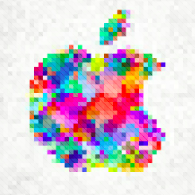 Ενώ όλοι συνήθως επιλέγουμε κατεβάστε wallpapers για τα Retina και non-retina iPad μας από τον Ιστό, είμαστε πάντα αναγκασμένοι να αποδεχόμαστε την εμφάνιση αυτών των ταπετσαριών. Ωστόσο, χάρη στο 2048px.com, οι χρήστες έχουν πλέον τη δυνατότητα όχι μόνο να κάνουν λήψη, αλλά και να προσαρμόσουν τα wallpapers του iPad πριν τα κατεβάσουν. Όλα συμβαίνουν απευθείας στα προγράμματα περιήγησης των iPad τους.
Ενώ όλοι συνήθως επιλέγουμε κατεβάστε wallpapers για τα Retina και non-retina iPad μας από τον Ιστό, είμαστε πάντα αναγκασμένοι να αποδεχόμαστε την εμφάνιση αυτών των ταπετσαριών. Ωστόσο, χάρη στο 2048px.com, οι χρήστες έχουν πλέον τη δυνατότητα όχι μόνο να κάνουν λήψη, αλλά και να προσαρμόσουν τα wallpapers του iPad πριν τα κατεβάσουν. Όλα συμβαίνουν απευθείας στα προγράμματα περιήγησης των iPad τους.Ας ρίξουμε μια ματιά στον τρόπο προσαρμογής και λήψης της δικής σας ταπετσαρίας χρησιμοποιώντας αυτήν την ηλεκτρονική υπηρεσία.
Πρώτα, κατευθυνθείτε προς 2048px.com χρησιμοποιώντας το πρόγραμμα περιήγησης ιστού του iPad σας. Με την είσοδό σας στον ιστότοπο, θα σας υποδεχτεί ένα όμορφο κινούμενο σχέδιο που παρέχει μια πολύ απλή επισκόπηση του τι μπορείτε να κάνετε με τα εργαλεία του. Πατήστε Εκθεσιακός χώρος για να μεταβείτε στην κύρια οθόνη του ιστότοπου.
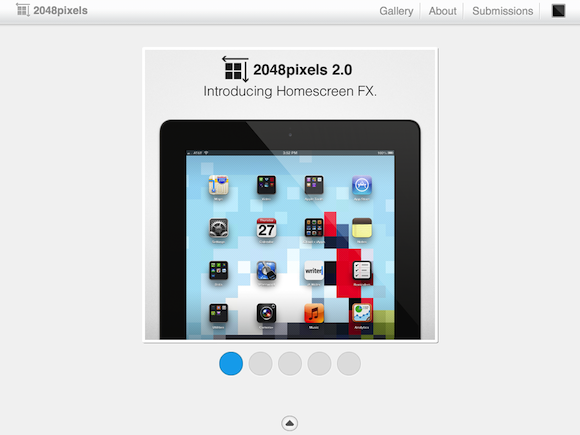
Στην κύρια οθόνη θα εμφανιστεί μια συλλογή με τις πιο πρόσφατες προσθήκες στην επιλογή ταπετσαρίας iPad. Όλα τα έργα είναι διαθέσιμα στο εκθεσιακός χώρος
είναι πρωτότυπα και έχουν υποβληθεί από τους δικούς τους δημιουργούς. Εάν θέλετε να υποβάλετε μια δική σας πρωτότυπη ταπετσαρία iPad, μπορείτε να το κάνετε από οποιαδήποτε οθόνη στον ιστότοπο. Απλώς πατήστε το Υποβολή μενού και συμπληρώστε τις απαιτούμενες πληροφορίες.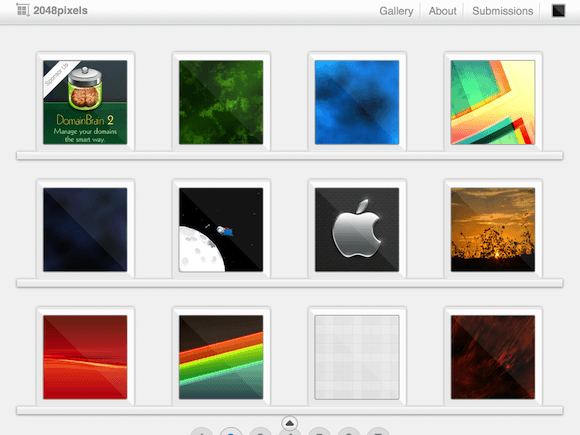
Μόλις βρείτε μια ταπετσαρία που σας αρέσει, πατήστε πάνω της για να την ανοίξετε στην οθόνη επεξεργασίας. Με την είσοδο σε αυτήν την οθόνη θα δείτε μια πλήρη προβολή της επιλεγμένης εικόνας στα αριστερά, καθώς και ορισμένες επιλογές κοινής χρήσης, σχετικές εικόνες και διαφημίσεις στα δεξιά.
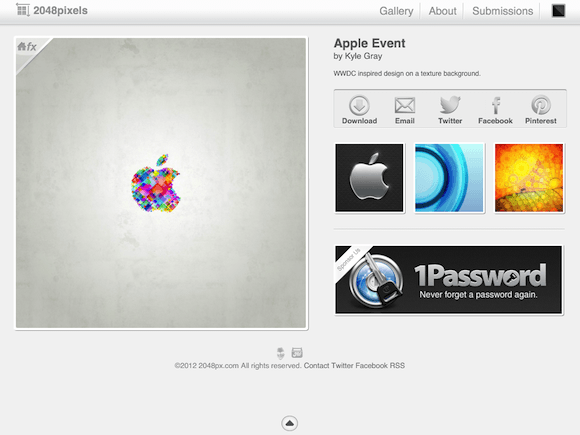
Ωστόσο, η επιλογή που μας ενδιαφέρει σε αυτήν την οθόνη είναι η επιλογή να Κατεβάστε την ταπετσαρία μας. Αλλά προτού αποθηκεύσετε την τελική σας ταπετσαρία, ας την προσαρμόσουμε λίγο. Για να το κάνετε αυτό, πατήστε στο fx καρτέλα στην επάνω αριστερή γωνία της εικόνας σας για να την επεξεργαστείτε.

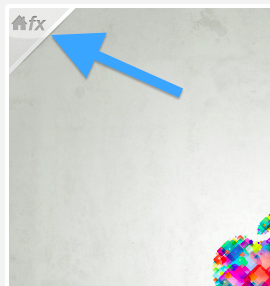
Μόλις αγγίξετε το fx στην ετικέτα, μια μικρή γραμμή εργαλείων θα εμφανιστεί στα αριστερά της εικόνας σας που θα εμφανίζει μερικές απλές επιλογές (Όλες στην εικόνα παρακάτω): Δύο κύριες επιλογές επεξεργασίας (Pixelate και Blurry) συν τρεις δευτερεύουσες επιλογές (Γραμμές, Πλέγμα και Σπόροι). Επιπλέον, θα βρείτε ένα ρυθμιστικό εργαλείο κάτω από αυτές τις επιλογές, καθώς και το Ολοκληρώθηκε και Ματαίωση κουμπιά.
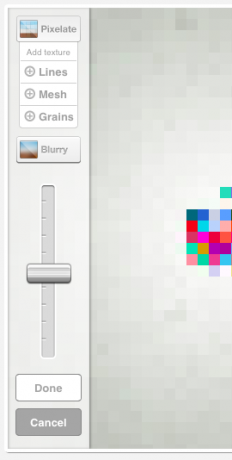
Για να επεξεργαστείτε την εικόνα σας, πρώτα θα πρέπει να επιλέξετε μεταξύ των δύο βασικών επιλογών επεξεργασίας, Pixelate και Blurry. Όπως ήταν αναμενόμενο, η επιλογή Pixelate κάνει pixelate την εικόνα σας, ενώ η επιλογή Blurry θα τη θολώσει. Για να προσαρμόσετε τον βαθμό pixelation/θολότητας, απλώς μετακινήστε το ρυθμιστικό πάνω ή κάτω.
Ακολουθεί μια προβολή της επιλεγμένης εικόνας μετά την εφαρμογή των εφέ Pixelate (αριστερά) και Burry (δεξιά) αντίστοιχα, και τα δύο ορίζονται στο ελάχιστο επίπεδο ρυθμιστικού:
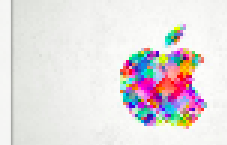
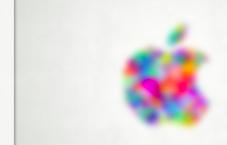
Μόλις ολοκληρώσετε την επιλογή του κύριου εφέ για την εικόνα σας, καθώς και τη ρύθμιση της έντασής του με το ρυθμιστικό, είναι ώρα να επιλέξετε μία από τις τρεις δευτερεύουσες επιλογές επεξεργασίας. Όπως υποδηλώνουν τα ονόματά τους, και τα τρία εφέ (Lines, Mesh και Grains) προσθέτουν ένα στρώμα στην εικόνα. Εδώ είναι η κύρια εικόνα μας χωρίς επιλεγμένο κύριο εφέ και οι τρεις διαφορετικές δευτερεύουσες επιλογές – Γραμμές (Αριστερά), Πλέγμα (Κέντρο) και Κόκκοι (Δεξιά) – εφαρμόζονται επάνω.

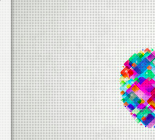
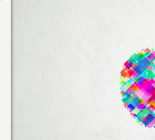
Σημείωση: Οι δευτερεύουσες επιλογές επεξεργασίας δεν μπορούν να προσαρμοστούν με το ρυθμιστικό.
Αφού προσαρμόσετε την εικόνα σας σύμφωνα με τις προτιμήσεις σας, ήρθε η ώρα να τη κατεβάσετε για να τη χρησιμοποιήσετε τελικά ως ταπετσαρία του iPad σας. Για να το κάνετε αυτό, πατήστε το Κατεβάστε κουμπί προς τα δεξιά.

Η τελική εικόνα θα εμφανιστεί στην οθόνη του iPad σας σε πλήρες μέγεθος και θα είναι έτοιμη για χρήση ως ταπετσαρία. Για να γίνει ακριβώς αυτό, πατήστε και κρατήστε πατημένο πάνω του και επιλέξτε Αποθήκευση εικόνας.
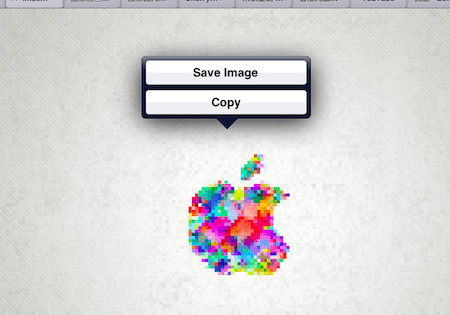
Απο εσενα Βιβλιοθήκη φωτογραφιών τώρα επιλέξτε την εικόνα που δημιουργήσατε πρόσφατα και, στη συνέχεια, πατήστε το Μερίδιο κουμπί και τέλος πατήστε "Χρήση ως ταπετσαρία" από τις διαθέσιμες επιλογές.
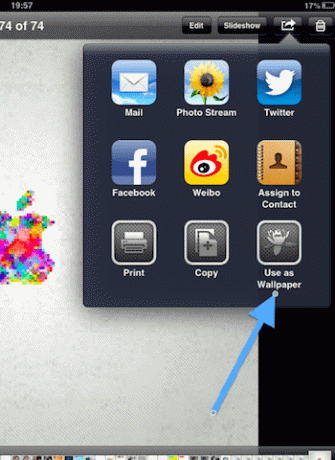
Συνολικά, ενώ αυτό το εργαλείο ιστού μπορεί να μην προσφέρει την πολυπλοκότητα των εγγενών εφαρμογών, σίγουρα καταφέρνει τη δουλειά τελειώσαμε, δίνοντάς μας μια γεύση του τι θα μπορούν να κάνουν οι μελλοντικές εφαρμογές ιστού και οι επαναλήψεις υλικού ολοκληρώσει.
Απολαύστε την προσαρμοσμένη ταπετσαρία iPad σας!
Τελευταία ενημέρωση στις 03 Φεβρουαρίου 2022
Το παραπάνω άρθρο μπορεί να περιέχει συνδέσμους συνεργατών που βοηθούν στην υποστήριξη της Guiding Tech. Ωστόσο, δεν επηρεάζει τη συντακτική μας ακεραιότητα. Το περιεχόμενο παραμένει αμερόληπτο και αυθεντικό.


